centos7安装找不到U盘怎么办
解决方法:1、设置启动项,并启动安装界面;2、将“vmlinuz initrd=initrd.img inst.stage2=hd:LABEL=”后的内容更改为“U盘名称 quiet”;3、按Esc或“Ctrl+x”退出编辑执行安装即可。

本文操作环境:centos 6.4系统、Dell G3电脑。
centos7安装找不到U盘怎么办
设置启动项,并启动到安装界面,按方向建选择需要的选项(一般选择第一项)
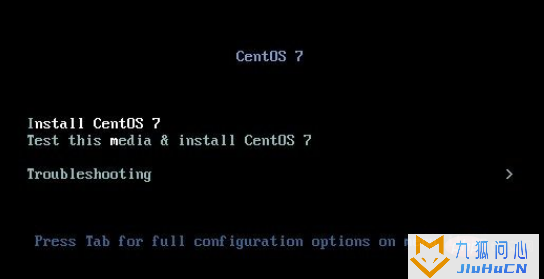
选中第一项后按键盘上的Tab键进行编辑(以前版本按E键进入编辑界面)。
重点来了:
将vmlinuz initrd=initrd.img inst.stage2=hd:LABEL=CentOS\x207\x20x86_64 quiet
改为vmlinuz initrd=initrd.img inst.stage2=hd:LABEL=U盘名称 quiet
然后按Esc退出编辑执行安装或Ctrl+x执行安装(不同版本略有不同)。
多说两句:
其他教程中此处通常有两种处理方式(作者均不推荐使用):
1、直接安装,直到出错进入命令行再查看U盘编号/盘符,重新启动安装后再指定盘符(操作困难,极其不推荐)
2、将vmlinuz initrd=initrd.img inst.stage2=hd:LABEL=CentOS\x207\x20x86_64 quiet
改成vmlinuz initrd=initrd.img linux dd quiet 然后安装,依然是等到安装卡住后查看U盘编号/盘符,例如看到U盘对应盘符为sdaX(X为某个数字)重启电脑后再次将vmlinuz initrd=initrd.img inst.stage2=hd:LABEL=CentOS\x207\x20x86_64 quiet 改成vmlinuz initrd=initrd.img inst.stage2=hd:/dev/sdaX quiet 然后执行安装操作。(过程繁琐,同样不推荐)
接下来开始安装,紧接着便是熟悉的语言选择界面。
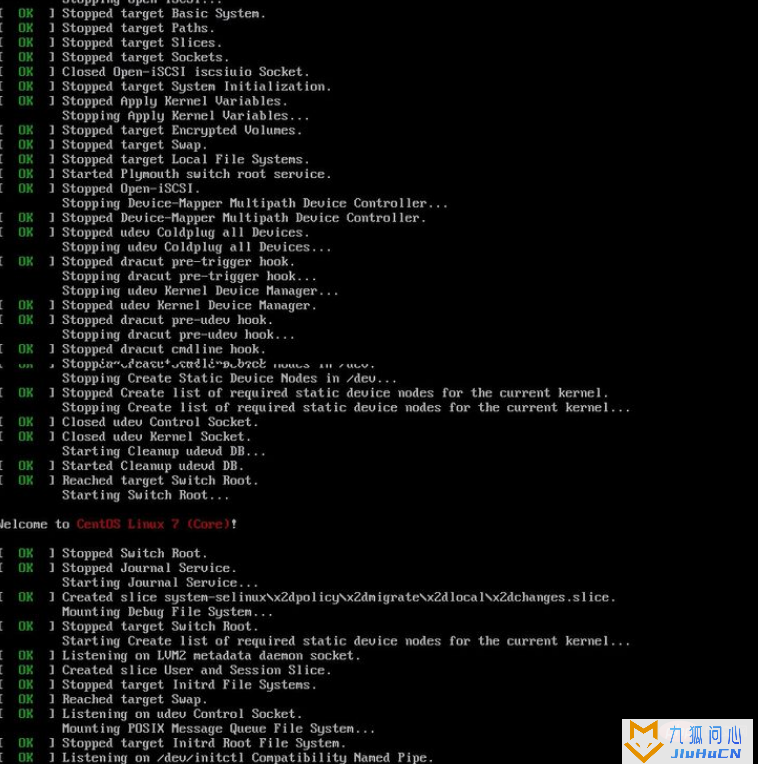
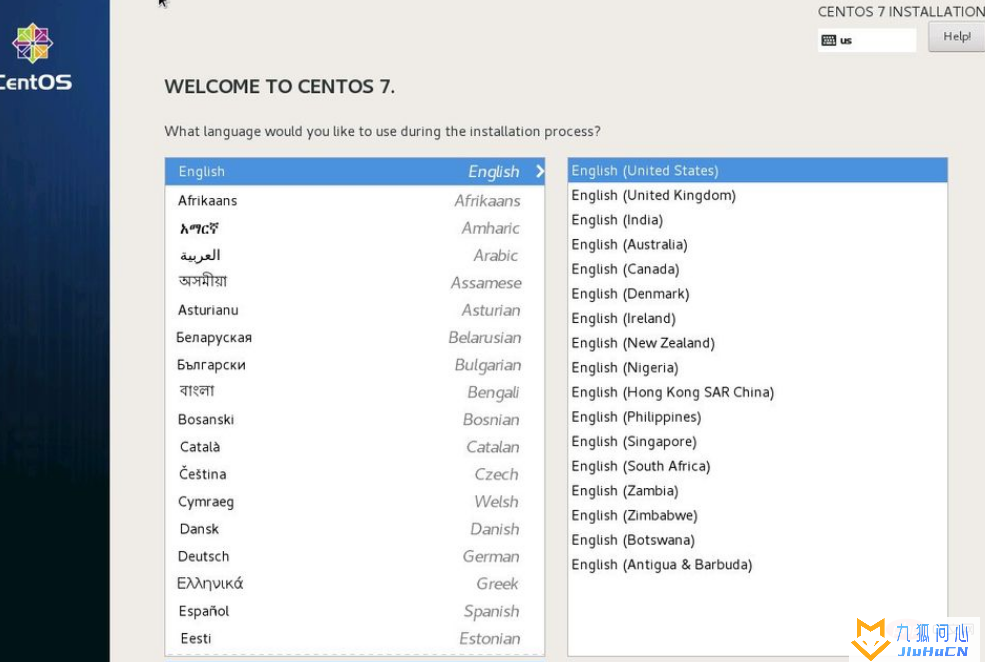
随后根据自己需求进行设置,有黄色感叹号的必须都设置好才能点击下一步。软件选择和安装位置是最重要的两项,必须设置好。一般学习使用还是选择gnome桌面比较好。
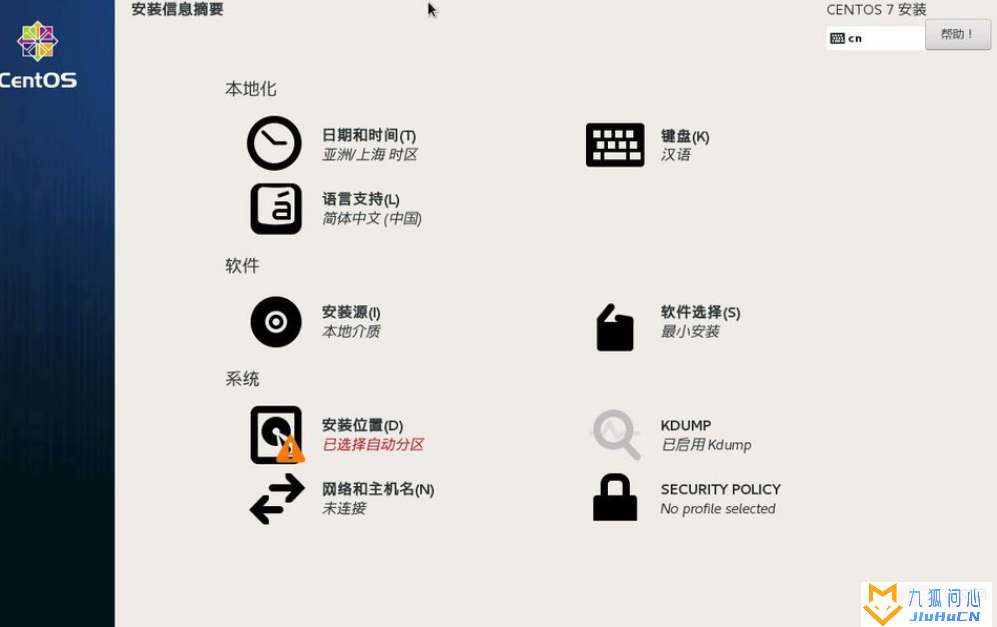
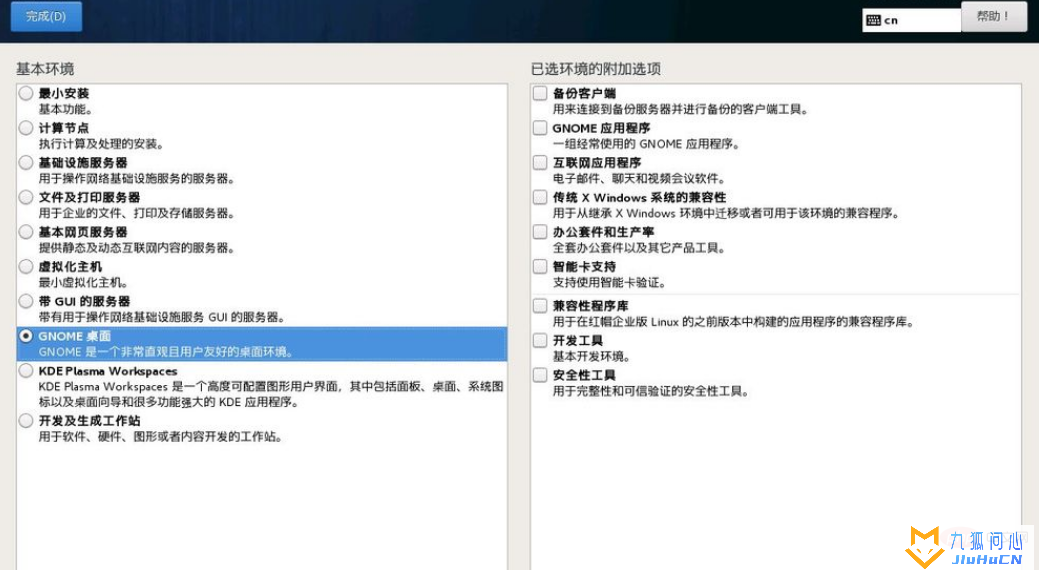
安装源一般不用设置,软件选择完成后一般会自动设置好,如果软件选择完成后安装源仍然有感叹号存在,基本上就可以确定镜像文件下载的有问题需要重新下载并制作启动盘(小概率事件)。一步一步配置好其他安装选项,便可以正常开始系统安装了。
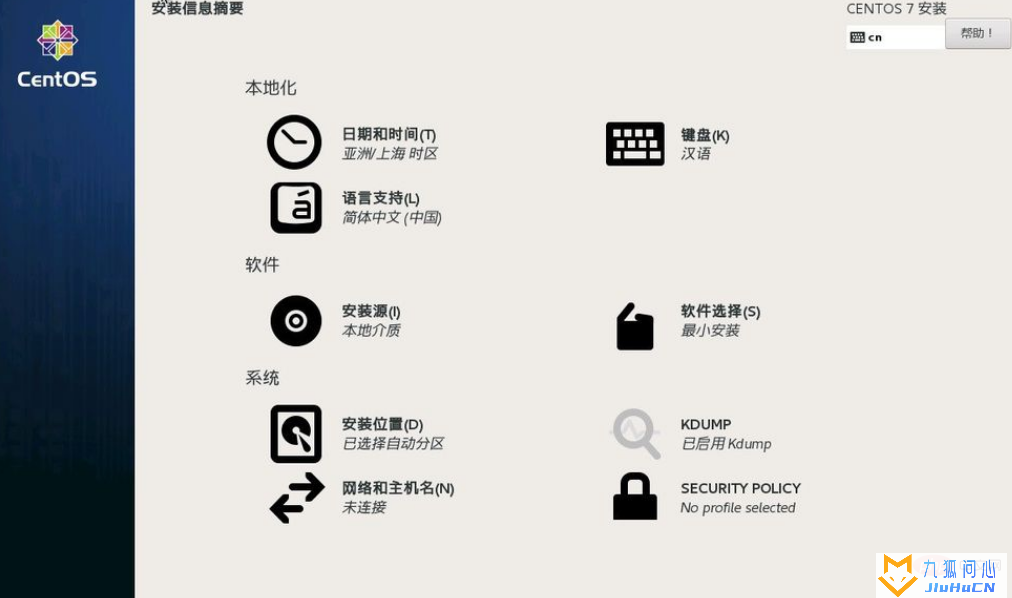
安装过程中可以创建新用户和设置root密码,当然也可以在安装完成后再创建。root密码设置过程中通常需要设置具有一定复杂度的密码,过于简单的密码通常会提示,但如果你执意设置简单密码只需要继续点击确定也是可以设置成功的。
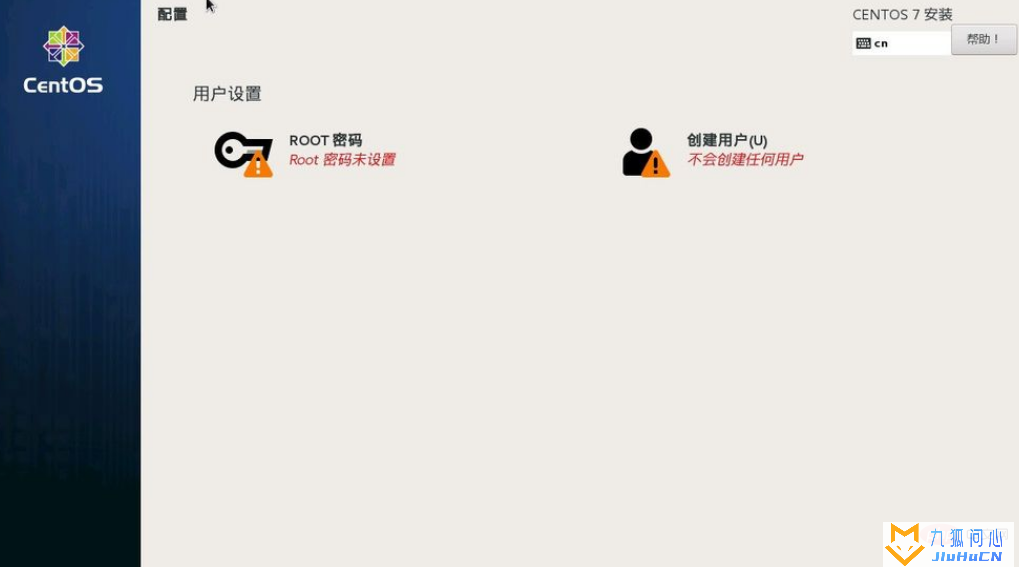
注意事项
注:U盘名称不支持中文,为减少不必要麻烦,名称中不要使用空格,此名称可在将镜像写入U盘后进行更改。
不同版本的镜像开始安装流程略有不同,可以尝试Ctrl+x开始安装或者Esc退出编辑界面再回车键进行安装
版权声明:本文采用知识共享 署名4.0国际许可协议BY-NC-SA 进行授权
文章作者:jiuhucn
文章链接:https://www.jiuhucn.com/2022/03/17/1445.html
免责声明:本站为资源分享站,所有资源信息均来自网络,您必须在下载后的24个小时之内从您的电脑中彻底删除上述内容;版权争议与本站无关,所有资源仅供学习参考研究目的,如果您访问和下载此文件,表示您同意只将此文件用于参考、学习而非其他用途,否则一切后果请您自行承担,如果您喜欢该程序,请支持正版软件,购买注册,得到更好的正版服务。
本站为非盈利性站点,并不贩卖软件,不存在任何商业目的及用途,网站会员捐赠是您喜欢本站而产生的赞助支持行为,仅为维持服务器的开支与维护,全凭自愿无任何强求。





共有 0 条评论